NotificationX membolehkan anda mengimport keseluruhan makluman pemberitahuan, tetapan dan data analitik satu tapak WordPress untuk mengeksport tapak WordPress yang lain. Apa yang anda hanya perlu lakukan ialah mengkonfigurasi ciri Import/Eksport NotificationX.
Lihat garis panduan stey-demi-step di bawah untuk mengetahui cara mengkonfigurasi NotificationX Import/Eksport:
Langkah 1: Navigasi Ke Tetapan NotificationX #
Pertama, pergi ke Papan Pemuka WordPress NotificationX→Tetapan→PELBAGAI→Import/Eksport.
Nota: Pastikan kedua-dua tapak web anda dibina dengan WordPress dan NotificationX versi terkini dipasang & diaktifkan dengan sewajarnya.
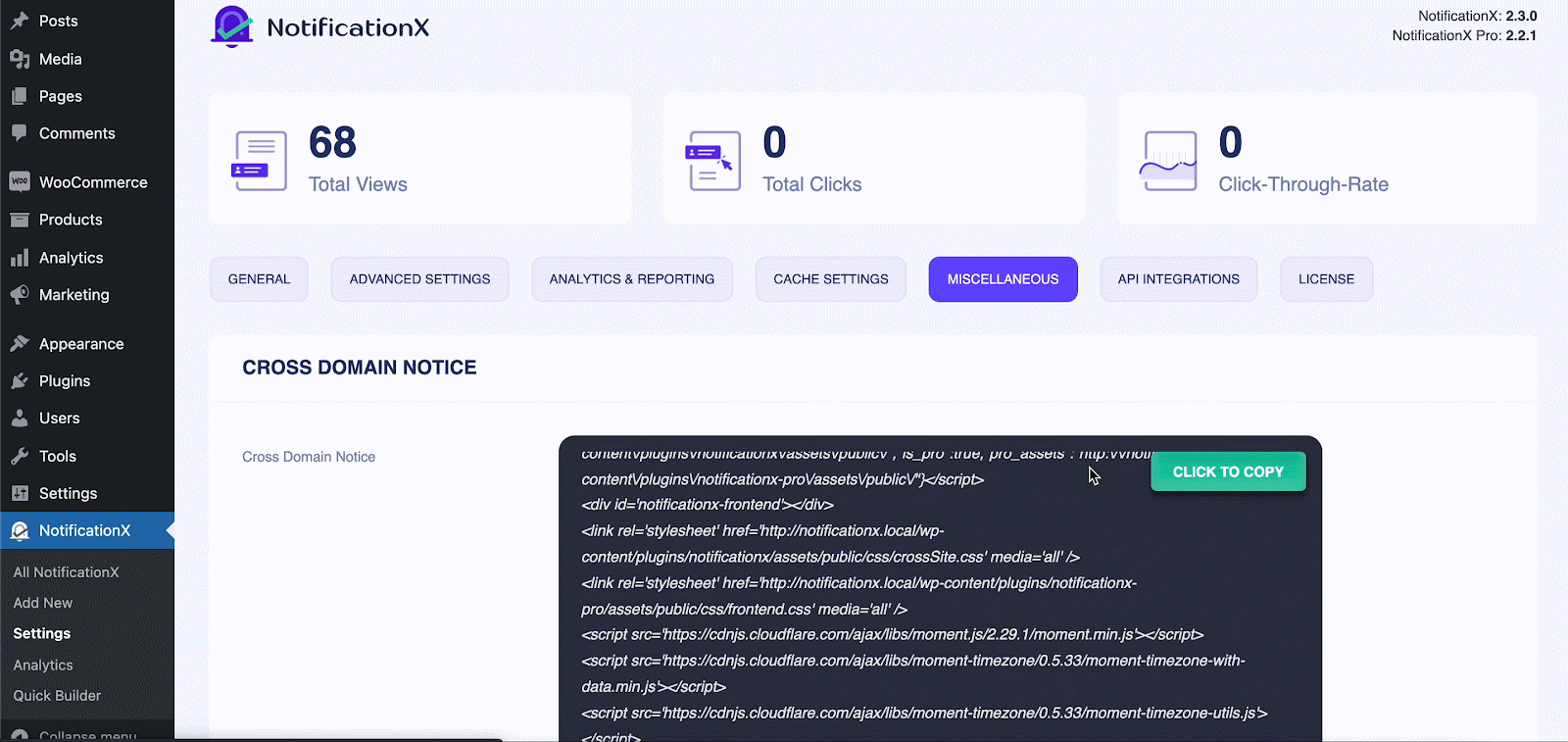
Langkah 2: Konfigurasikan Import/Eksport NotificationX #
Dari NotificationX Import/Eksport, anda boleh mengeksport semua data pemberitahuan, analitis, tetapan atau semua data hanya dengan satu klik.
Hanya pilih apa yang anda mahu eksport ke tapak WordPress baharu anda atau yang lain dengan menekan butang 'Eksport' butang.
Nota: NotificationX Import/Eksport menyokong sahaja fail JSON format. Jadi pastikan anda telah mengeksport fail JSON yang sama pada tapak WordPress lain, jika tidak, ia tidak akan berfungsi.
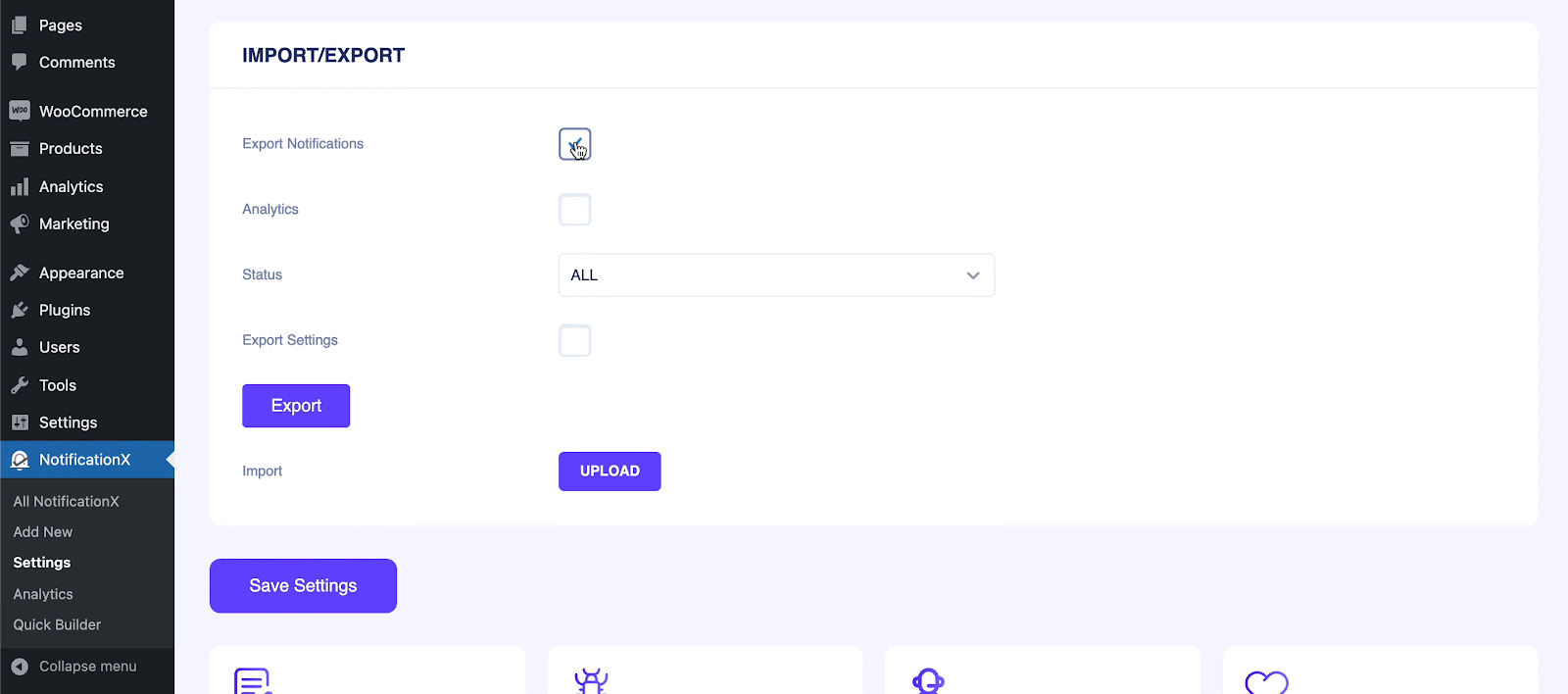
Selepas itu, lawati tapak WordPress anda yang diperlukan, dan navigasi NotificationX → Tetapan → PELBAGAI → Import/Eksport. Dari sana pilih fail yang dieksport anda dengan menekan butang Butang 'Import' seperti yang ditunjukkan di bawah.
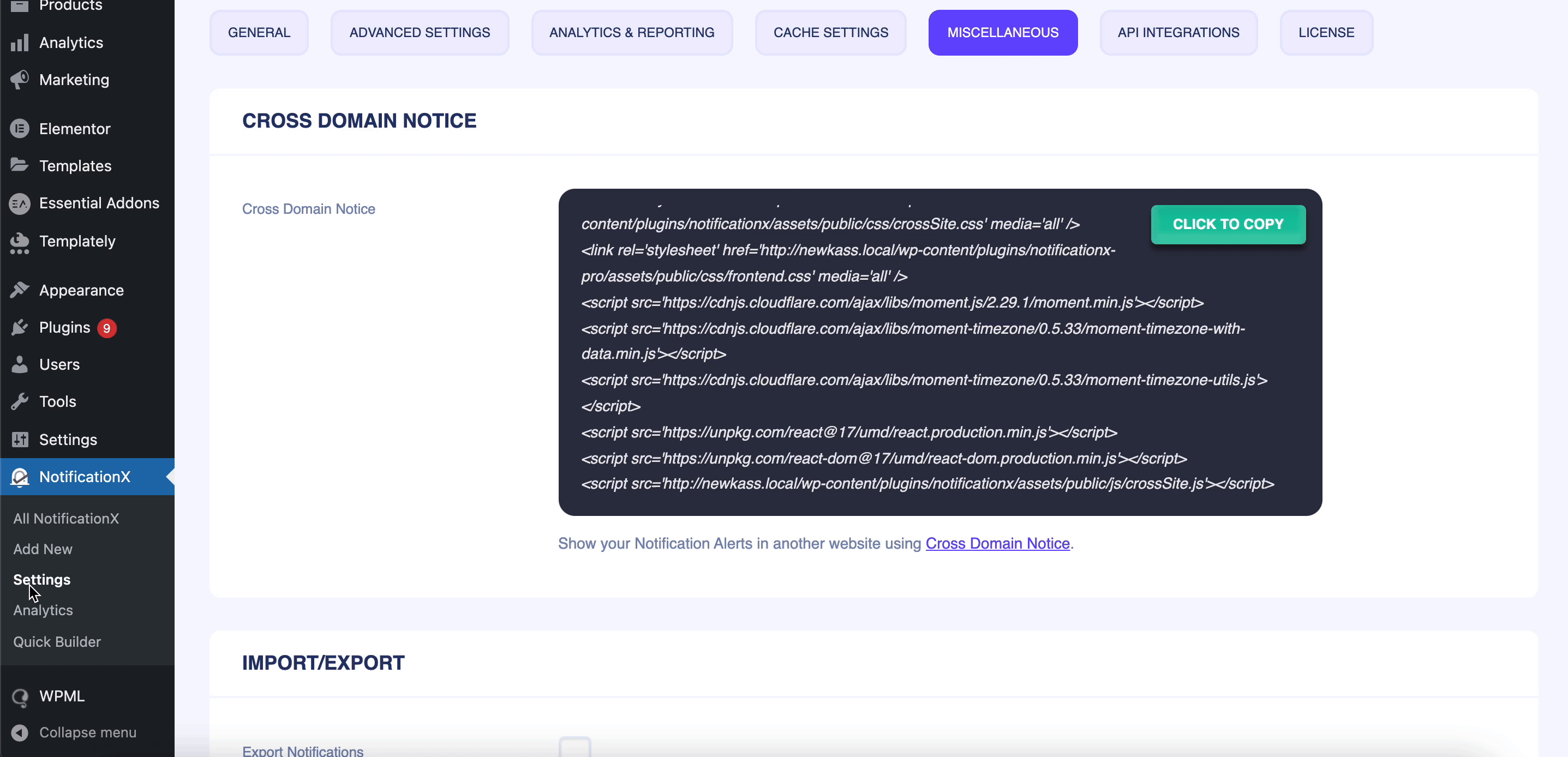
Ini adalah betapa mudahnya anda boleh mengkonfigurasi ini NotificationX Import/Eksport ciri mengikut beberapa langkah mudah.
Sekiranya anda menghadapi sebarang masalah atau memerlukan bantuan lebih lanjut, sila hubungi kami Pasukan penyokong.






